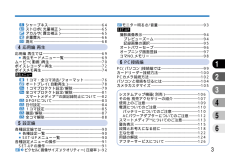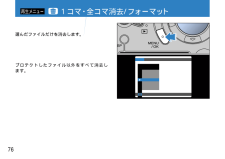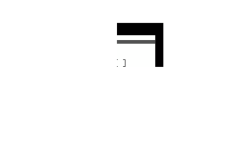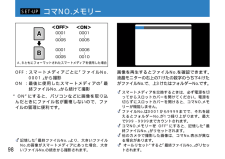Q&A
取扱説明書・マニュアル (文書検索対応分のみ)
"フォーマット"3 件の検索結果
"フォーマット"10 - 20 件目を表示
全般
質問者が納得骨董趣味ですか?昔さんざんFDでやったものです。今はFDは捨てました。記述されている内容を理解されていれば出来るはずです。余程の理由がなければXPを使って下さい。
5972日前view23
全般
質問者が納得メモリーカードのトラブルはわりとあるようです。特になにも操作を間違ってなくても、ある日突然データが破損して、ご質問のような状態になってしまうという事例をよく耳にします。
以下の業者さんも安価で対応してくれるようなので一度相談してみてもよいかなと思います。
http://rescue.mints.ne.jp/
6077日前view5
全般
質問者が納得HDDからは起動できそう、となると・・・デスク機にはFDDありますでしょうか。
(デスク機のOSはXP以降である必要があります)
1.ノート用のHDDをFAT32でフォーマット、Win2000のCDにある、I386フォルダを丸ごとコピー
(XP以降、FAT32は40GB以下か何かでないとフォーマットできないようなのでパーティションサイズに注意)
2.smartdrv.exeを手に入れてノート用HDD直下にコピーしておく
http://webinstituteforteachers.org/resourc...
5122日前view98
312345 6S シャープネス.......................................................64P ストロボ (光量補正)...........................................65T アカルサ (露出補正)...........................................65A 多重露光...............................................................66I 測光............................................................... .......68応用編 再生では.............................................................69■ 再生モードメニュー一覧.......................................69ムービー (動画) 再生.........................................
116シャッター速度が遅く、手ブレを発生しやすい状態。プロテクトされているコマを消去しようとした。AE連動範囲外です。プロテクトを解除してください。撮影できますが、適正露出ではありません。ストロボ撮影する。ただし撮影シーンやモードによっては、三脚を使用してください。スマートメディアと本体の接触異常またはスマートメディアの異常のため記録できない。撮影した画像がスマートメディアの空き容量を超えて記録できない。スマートメディアを入れ直すか電源のON/OFFを繰り返してください。それでも復帰できないときは、弊社サービスステーションにお問い合わせください。新しいスマートメディアを使用してください。警告表示警告表示警告内容 処 置ボイスメモファイルが異常 ボイスメモを再生することはできません。液晶モニター警告表示パネル正常に記録されていないファイルを再生した。スマートメディアの接触面 (金色の部分) が汚れている。再生することはできません。スマートメディアの接触面を、乾いた柔らかい布などでよくふいてください。また、 フォーマットが必要な場合があります。コマNo.が999―9999に達している。コマNO.メモリー機能をO...
113■ スマートメディアについて デジタルカメラ用に開発された、新しい画像記録媒体SmartMedia (スマートメディア) です。スマートメディアの中には、 半導体メモリー (NAND型フラッシュメモリー) が内蔵されており、このメモリーにデジタル化された画像ファイルが記録されます。記録は電気的に行われますので、 一度記録した画像ファイルを消去したり、再び記録することができます。■ ID付きスマートメディアについて SmartMedia ID (ID付きSmartMedia) は、スマートメディア個々に (ID) 番号を割り振ったもので、IDを利用した著作権保護、その他の仕組みを持つ機器で使用できます。本機では、従来のスマートメディアと同様に使用できます。■ ファイル保持について 以下の場合、記録したファイルが消滅 (破壊) することがあります。記録したファイルの消滅 (破壊) については、弊社は一切その責任を負いませんのであらかじめご了承ください。*お客様または第三者がスマートメディアの使いかたを誤ったとき*スマートメディアが静電気・電気的ノイズの影響を受けたとき*スマートメディアに記録動作中・消去 (...
114よる影響を避けるため、必ず専用の静電気防止ケースに入れてください。また、収納ケースがある場合は収納ケースに入れてください。静電気を帯びたスマートメディアをカメラに入れると、カメラが誤作動する場合があります。このような場合はいったん電源を切ってから、再び電源を入れ直してください。ズボンのポケッ トなどに入れないでください。座ったときなどに大きな力が加わり、 壊れる恐れがあります。長時間お使いになったあと、取り出したスマートメディアが温かくなっている場合がありますが、故障ではありません。スマートメディアには寿命があり、長期間使用するうちに書き込みや消去ができなくなります。このときは新しいものをお買い求めください。インデックスエリアには、付属のインデックスラベルをはってください。市販のラベルなどは、はらないでください。スマートメディアの出し入れの際、故障の原因になります。インデックスラベルは、ライトプロテクトエリアにかからないように、はってください。万一、当社の製造上の原因による初期品質不良がありました場合には、同数の新しいスマートメディアとお取り替えいたします。それ以外の責はご容赦ください。■スマートメディ...
120画像に点状のノイズがあるスマートメディアのフォーマットができない。全コマの消去で、すべてのコマが消せない。カメラのレバーやダイヤルを操作しても作動しない。“DISP” ボタンを操作しても液晶モニターに画像が表示されない。カメラから音が出ないテレビに画像が出ない。CCDの特性によるもので故障ではありません。誤記録防止状態を解除する (ライトプロテクトシールをはがす) 。プロテクトを解除する。電源 (バッテリー) をいったん取り外して、再び取り付け直してから操作する。モードレバー、モードダイヤルを正しい位置に設定する。充電済みのバッテリーと交換する。モードレバー、モードダイヤルを正しい位置に設定する。音量を調節する。撮影/録音時はマイクをふさがない。A/Vケーブルを外す。正しく接続する。テレビの入力を 「ビデオ」 にする。症 状 原 因 処 置1/4秒より長いシャッタースピードで撮影した。スマートメディアが誤記録防止状態になっている。コマがプロテクトされている。カメラの誤作動。モードレバー、モードダイヤルの設定位置がずれている。バッテリーが消耗している。モードレバー、モードダイヤルの設定位置がずれてい...
76{ 1コマ・全コマ消去/フォーマッ ト再生メニュー1コマ フォーマット 全コマ 消去 100-0009 プロテクトしたファイル以外をすべて消去します。選んだファイルだけを消去します。●!プロテクト ( ➡ 79、81ページ) したファイルは消せません。●!“ ∞ ”“ ”“ • ”“ § ” が表示された場合は、まずスマートメディアの接触面 (金色の部分) を乾いた柔らかい布などでよくふいてから、再度セットしてください。また、フォーマットが必要な場合があります。●!メニューを終了するには “BACK” ボタンを押してください。1“MENU/OK” ボタンを押してメニューを表示します。1コマ消去 全コマ消去 フォーマットすべて消去してこのカメラ用に作り直します(スマートメディアの初期化) 。●!プロテクトしたファイルも消えます。
N 1M 0049 28撮影可能枚数について撮影してみましょう (オート撮影)■スマー トメディアTM標準撮影枚数撮影枚数は被写体により多少の増減があります。また、 撮影枚数はスマー トメディアの容量が大きくなるほど、 標準枚数との差が大きくなる場合があります。*スマートメディアをフォーマットした状態の撮影可能枚数です。撮影可能枚数 クオリティー画像1枚のファイルサイズMG-4S (4MB) MG-8S (8MB)MG-16S (16MB) MG-32S (32MB)6122550122549994489163330約2400KB 約1200KB 約620KB 約320KB 約90KBFINENORMALMG-64S (64MB)MG-128S (128MB)265313631561132813631012041983986631330ピクセルG 2832×2128 K640×480FINENORMAL NORMAL81733682612256132653約460KB 約1300KB 約590KB13727550102107215H 2048×1536 J 1280×960BASIC FINENO...
ボイスレコーダー 0:00:00 1:00:00 スタンバイ 録音 489 ボイスレコーダーモードダイヤルを回してセットします。 液晶モニター右上に録音可能時間、液晶モニター中央に録音経過時間と “ £ ” が表示されます。12一回、最長1時間の音声録音モードです。 録音形式:WAVE形式 ( ➡ 124ページ)9ボイスレコーダー●!指などでマイク ( ➡ 6ページ) をふさがないようご注意ください。●!スマートメディアの空き容量によっては、一回の録音時間が短くなることがあります。■ スマートメディア標準録音可能時間 *スマートメディアをフォーマットした状態の録音可能時間です。レンズが出たままになるのを防ぐには、モードをセットしたあとに電源を入れます。スマートメディア容量録音可能時間 (分)MG-4S (4MB) 約8MG-8S (8MB) 約16MG-16S (16MB) 約33MG-32S (32MB) 約67MG-64S (64MB) 約135MG-128S (128MB) 約272
834DPOF (ディーポフ) とはDigital Print Order Format (デジタルプリントオーダーフォーマット) のことで、デジタルカメラで撮影した画像の中から、プリントしたいコマやその枚数などの指定情報をスマートメディアTMなどに記録するときの形式です。* DPOF対応デジタルカメラ (本機) では上記の情報をカメラの操作でスマートメディアTMに記録することができます。* DPOF情報を記録したスマートメディアTMを、フジフイルム デジタルカメラプリントサービス (FDiサービス) 取り扱い店にお持ちいただくだけで、指定情報どおりの高画質プリントサービスが受けられます。* DPOF対応プリンターでは、 DPOF情報があれば、 指定コマ (画像ファイル) を指定枚数だけ自動的にプリントできます。デジタルカメラ DPOF対応プリンター デジタルカメラプリントサービス (FDiサービス) 画像ファイル (1)画像ファイル (2)画像ファイル (3)スマートメディア DPOFファイル ・画像ファイルの指定 ・プリント枚数の指定 他 F DPOFについて再生メニュー
98コマNO.メモリーSET-UP画像を再生するとファイルNo.を確認できます。液晶モニターの右上の7けたの数字のうち下4けたがファイルNo.で、上3けたはフォルダーNo.です。●!記憶した 「最終ファイルNo.」 より、大きいファイルNo.の画像がスマートメディアにあった場合、大きいファイルNo.の続きから撮影されます。●!スマートメディアを交換するときは、必ず電源を切ってからスロットカバーを開けてください。電源を切らずにスロットカバーを開けると、コマNO.メモリーが機能しません。●!ファイルNo.は0001から9999までで、それを超えるとフォルダーNo.が1つ繰り上がります。最大で999-9999までカウントされます。●!コマNO.メモリーを “OFF” にすると、記憶した 「最終ファイルNo.」 がリセットされます。●!他のカメラで撮影した画像は、コマNo.表示が異なる場合があります。●!“オールリセット” すると 「最終ファイルNo.」 がリセットされます。A BA、 Bともにフォーマットされたスマートメディアを使用した場合 OFF:スマートメディアごとに 「ファイルNo.0001」 から撮影ON ...
- 1